c盘文件太多怎么清理 win电脑高效清理C盘空间教程
导读:c盘文件太多怎么清理,小编为你介绍win电脑高效清理C盘空间教程和c盘文件太多怎么清理方面的讲解,一定能给您带来帮助的,一起来了解吧! 高效清理C盘空间,只需3招,瞬间多出20个G! 虽然
c盘文件太多怎么清理
小编为你介绍win电脑高效清理C盘空间教程和c盘文件太多怎么清理方面的讲解,一定能给您带来帮助的,一起来了解吧!
高效清理C盘空间,只需3招,瞬间多出20个G!
虽然现在很多人都使用电脑了,但是对于一些系统知识依旧不是那么熟悉。
比如说电脑C盘空间不足的时候,应该如何高效清理?
而今天「领啦网」小编要分享的,就是清理C盘的方法,只需3招,让电脑恢复流畅操作。

第一招:清理更新文件
其实,Windows系统更新残留下来的文件,远比你想象得要大。
如果你一直都不知道系统更新后会有这么一部分数据,那么清理的效果肯定会非常明显。
操作步骤:
首先,右键C盘选择“属性”。
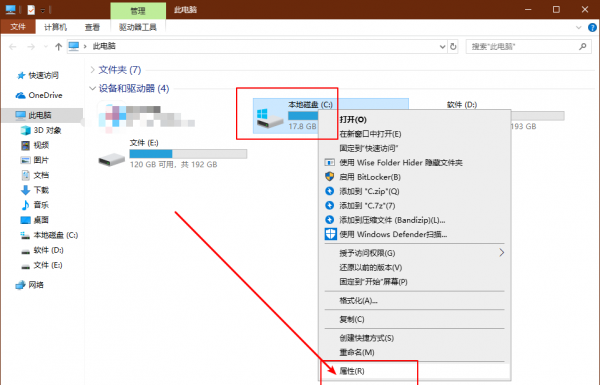
然后,在属性页面中,点击“磁盘清理”。
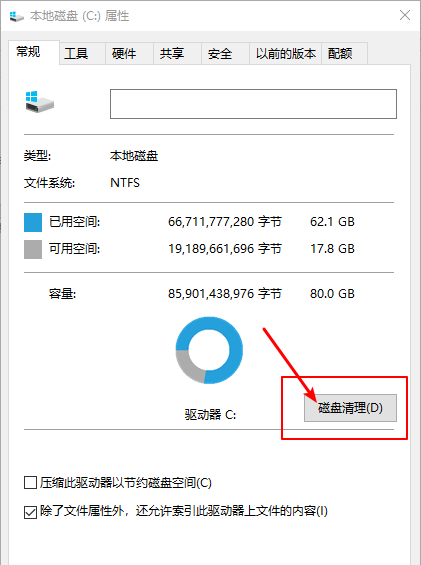
接着,继续点击“清理系统文件”。




